Képernyőmegosztás Skype Macen (Lépésről lépésre)
Nagyon frusztráló lesz, amikor online dolgozol, és megpróbálod leírni, hogy mit csinálsz, de a másik személy nem tudja elképzelni, hogy mit mondasz neki.
Erre kiválóan alkalmas a Skype képernyőmegosztó funkciója. Lehetővé teszi a képernyő megosztását, ahelyett, hogy megpróbálná szóban elmagyarázni, mi történik a számítógép képernyőjén.
A Képernyő megosztása egy olyan funkció, amely lehetővé teszi a Skype-konferencia minden résztvevőjének, hogy valós időben tekintse meg egy személy képernyőjét. Ez segít mindenkit gyorsabban ugyanarra az oldalra helyezni, és hatékonyabban terjeszti az információkat.
Ha azonban még soha nem használta ezt a funkciót, előfordulhat, hogy nem tudja, hogyan kezdje el. Három egyszerű lépést mutatok meg a Skype for Mac képernyőmegosztásához.
Megjegyzés: A Képernyő megosztása csak asztali számítógépről vagy laptopról kezdeményezhető. A mobilfelhasználók láthatják a megosztott képernyőt, de nem tudják kezdeményezni másokkal.
Tartalomjegyzék
1. lépés: Töltse le a Skype-ot
Itt elmondom a nyilvánvalót, de mielőtt bármi mást tenne, rendelkeznie kell a Skype alkalmazással a Mac-en. Ha még nincs meg, menjen tovább https://www.skype.com/en/get-skype/ hogy megkapja a letöltést. Győződjön meg arról, hogy a Skype Mac verzióját választotta.
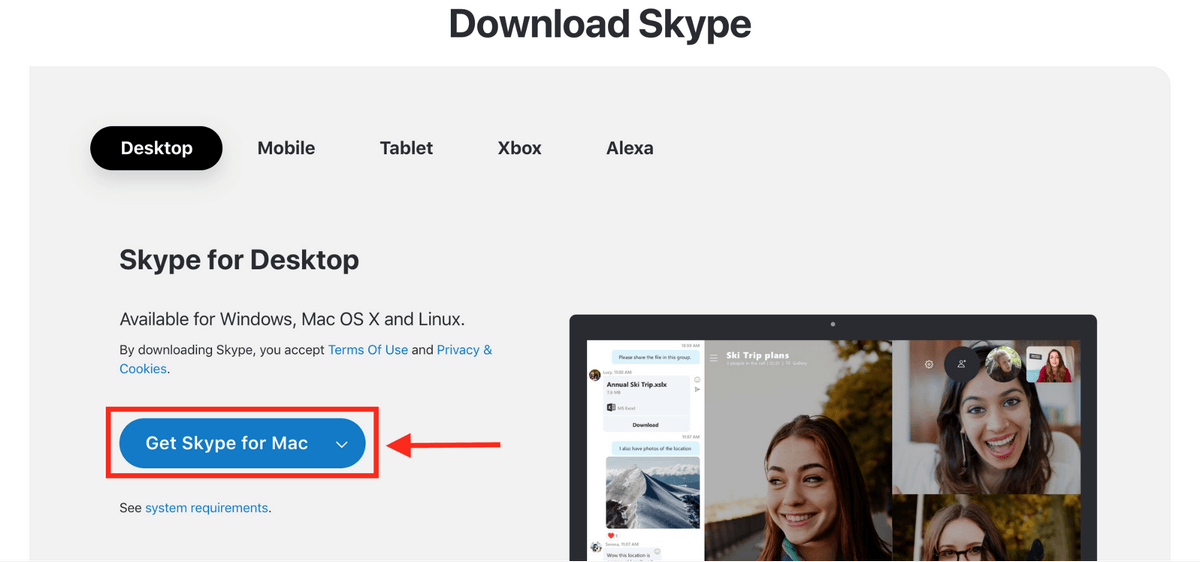
2. lépés: Indítsa el a Skype-ot
A letöltés után indítsa el a Skype alkalmazást. Jelentkezzen be – vagy ha még nincs fiókja, hozzon létre egyet. A rendszer egy felületre irányítja, amely felsorolja az összes névjegyét.
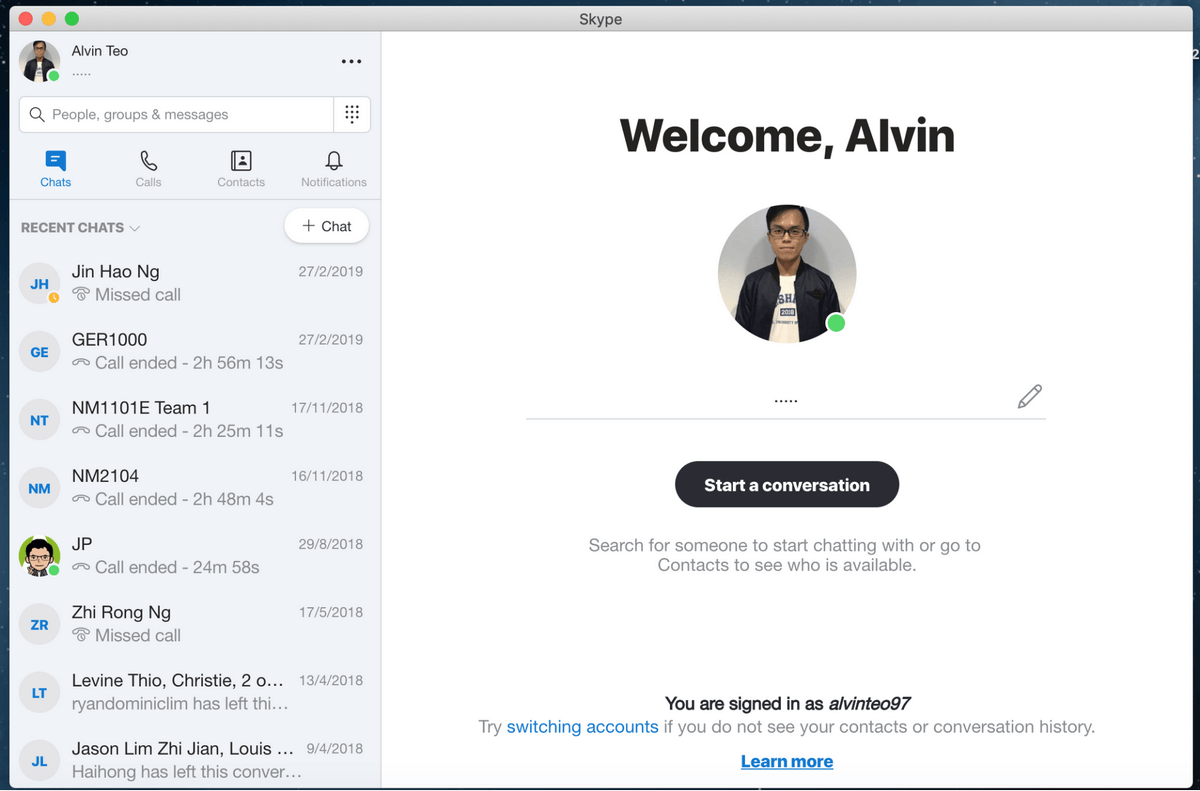
Miután beszélgetést kezdeményezett egy partnerrel, sok különböző ikont kell látnia a konferenciaablak alján. Az Megosztás képernyő A funkció az az ikon, ahol a négyzetes négyzet részben átfed egy másik négyzet alakú négyzetet. Az alábbi képen látható.
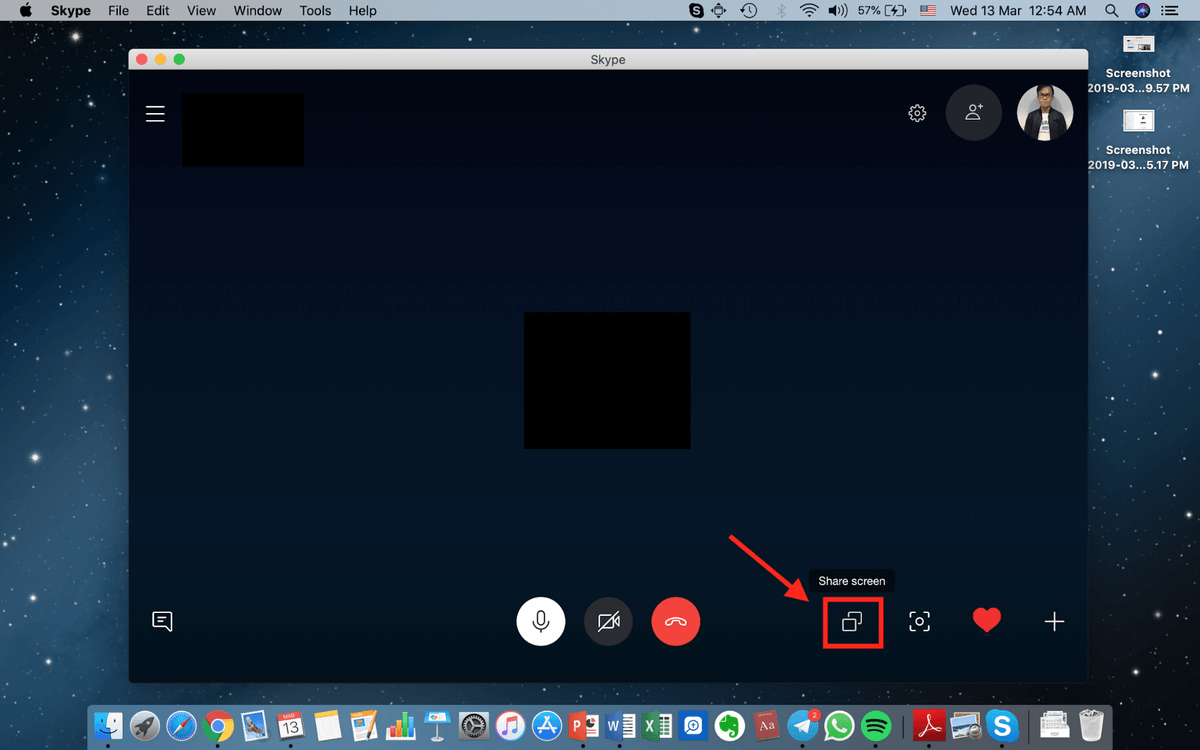
Nyomja meg ezt az ikont, és a rendszer egyszer felkéri a képernyő megosztására. Egyszerűen ütni Indítsa el a megosztást és az Ön képernyője a konferencián mindenki számára megjelenik.
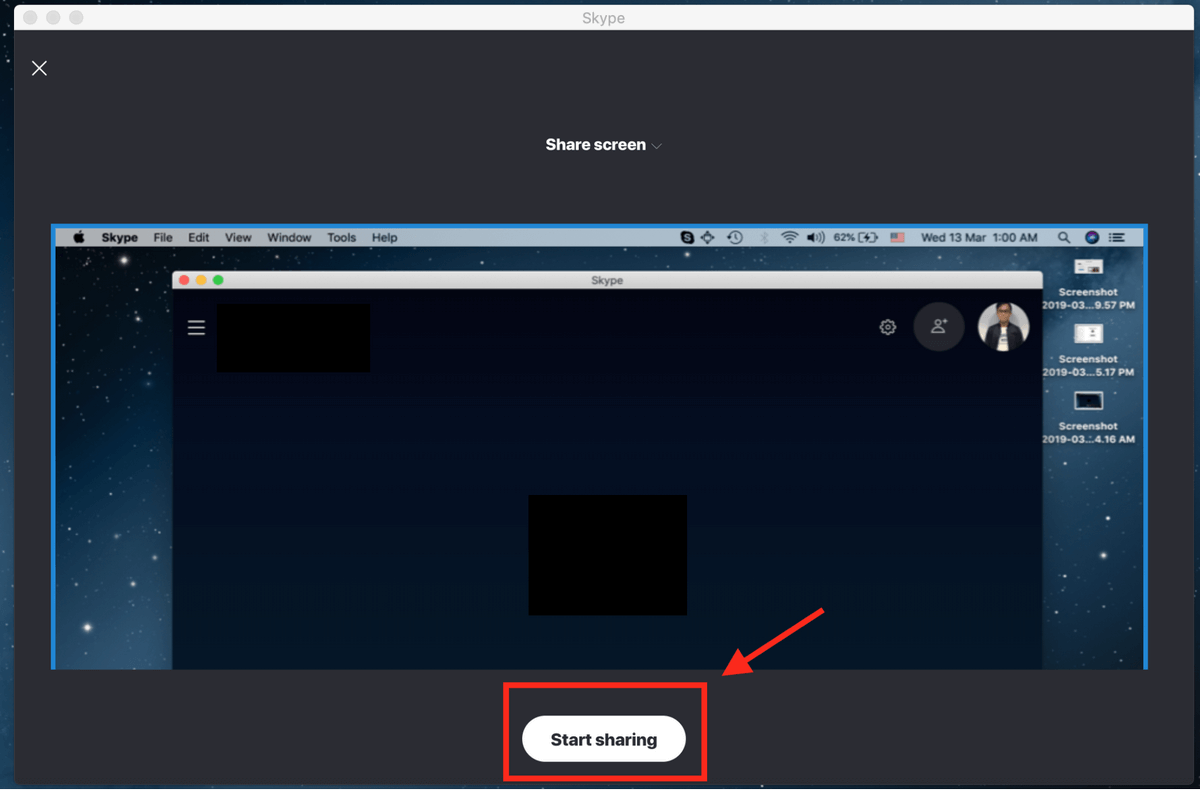
Képernyők közötti váltással is megoszthat egy alkalmazás ablakot a teljes képernyő helyett. Ez azt korlátozza, hogy az egyén, akivel megosztja a képernyőt, csak azt láthatja, ami az alkalmazásban történik. Ehhez kattintson ugyanarra az ikonra. Látnod kéne Képernyő vagy ablak váltása.
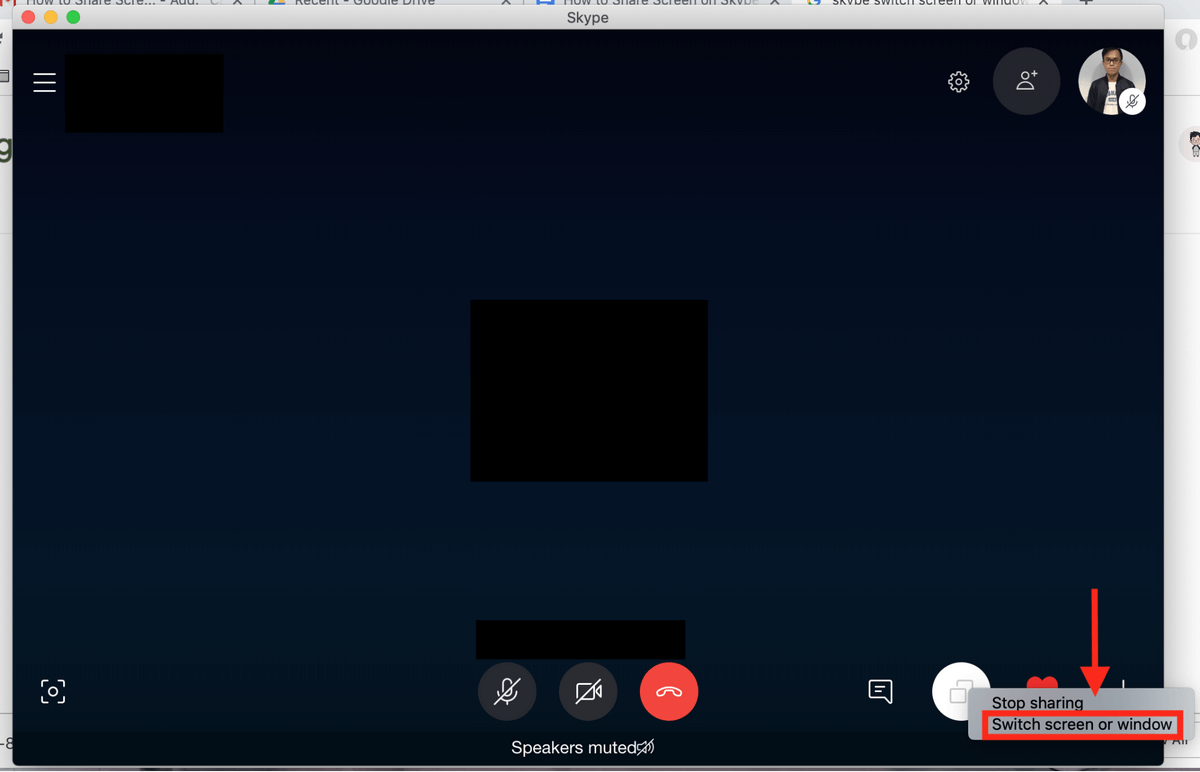
Megjelenik, hogy a vevő éppen mit lát. Válassza ki Alkalmazásablak megosztása.
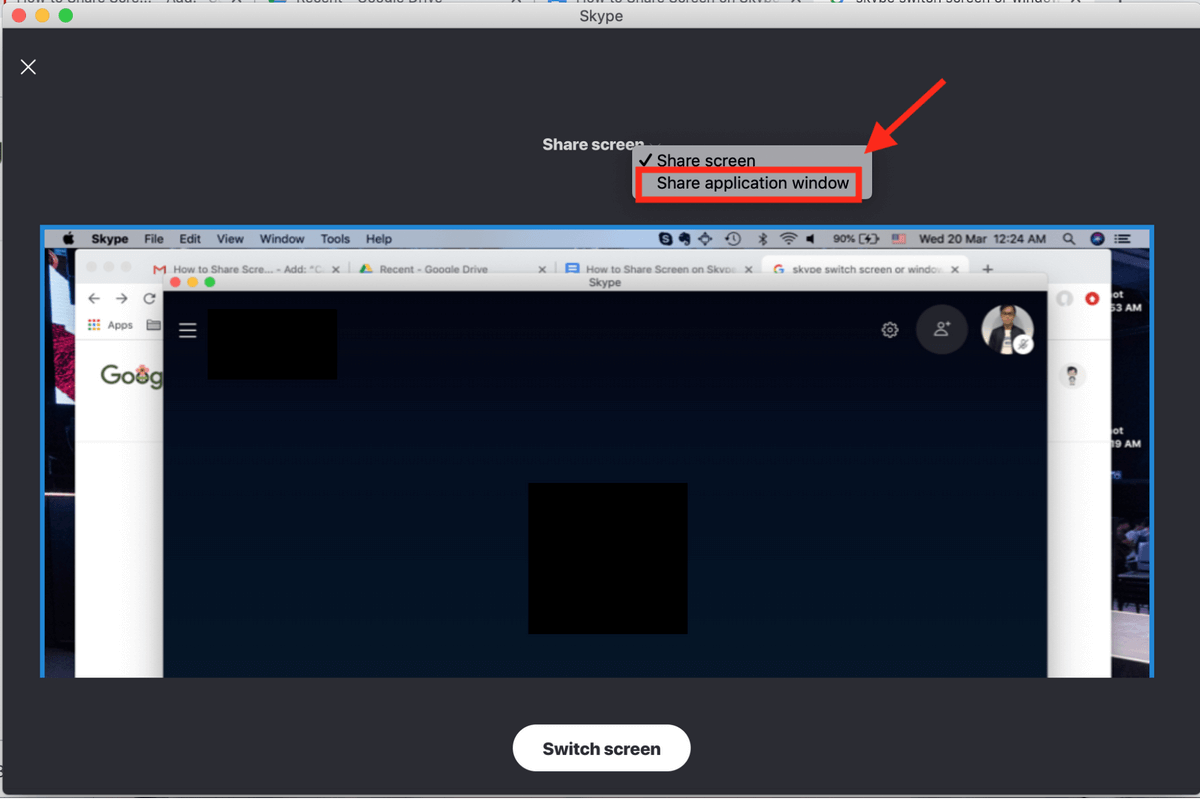
Ezután válassza ki a megosztani kívánt alkalmazás ablakát, és kattintson Váltás a képernyőn.
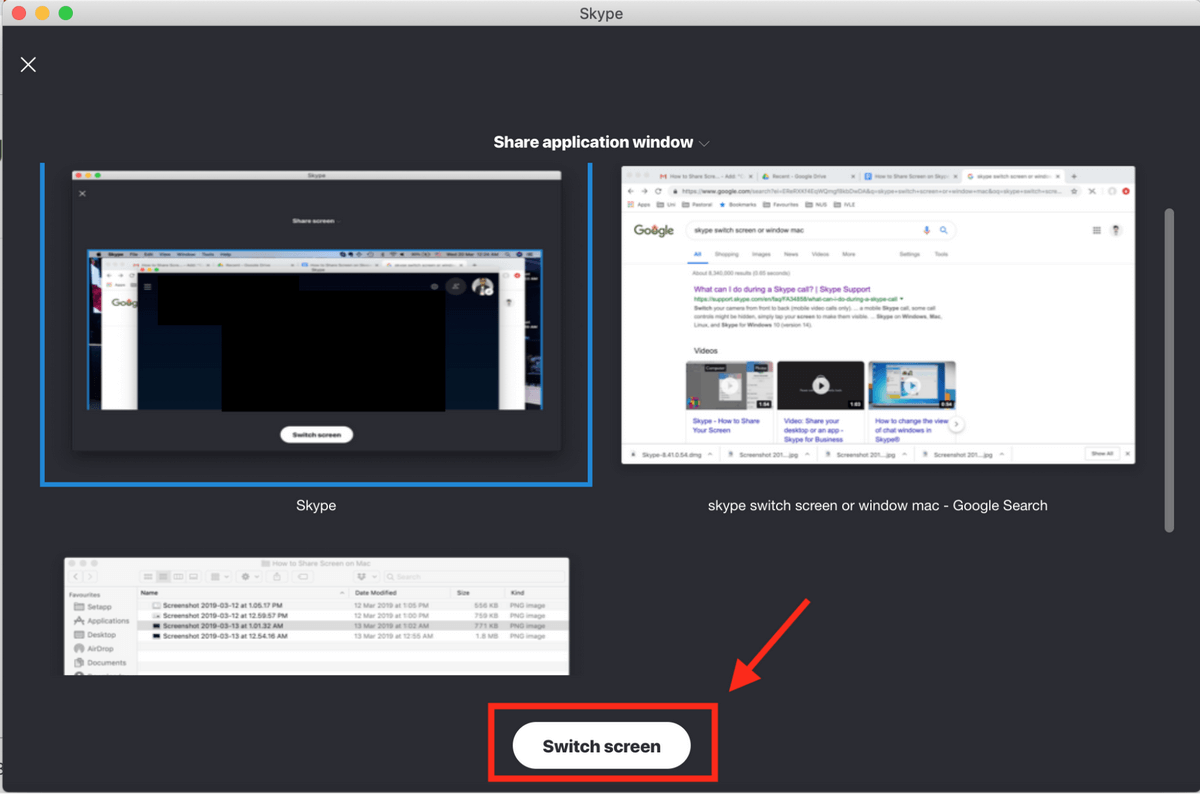
Ha le szeretné állítani a képernyő megosztását, kattintson ugyanarra az ikonra, és kattintson a gombra Hagyja abba a megosztást az alábbiak szerint.
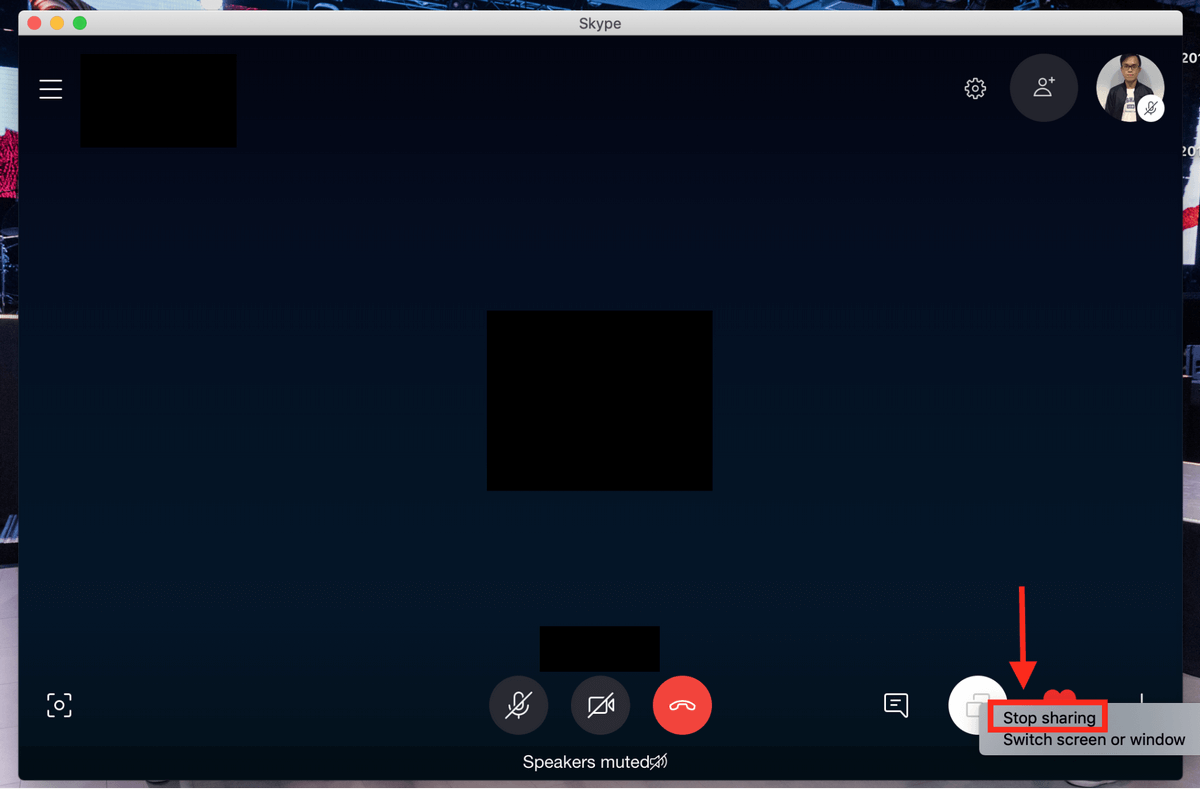
Most már nem kell időt vesztegetnie azzal, hogy leírja, mi van a képernyőn, és a barátainak sem kell vég nélkül próbálniuk elképzelni, amit mond.
Nyugodtan írjon megjegyzést, ha további kérdése van.
Legfrissebb cikkek